A MacOS Sierra megváltoztatta az Ön által azonosítatlan fejlesztők alkalmazásainak kezelését. Ilyenkor szigorúbb az ilyen alkalmazások telepítése, mint az OS X korábbi verziói, de vannak módok a Sierra útlezárásai körül. Mert néha telepítenie kell egy olyan alkalmazást, amelyet az Apple nem tud azonosítani, de megbízik és tudja, hogy biztonságos.
Ha a Rendszerbeállítások> Biztonság és adatvédelem elemre kattint, és kattintson az Általános lapra, csak két lehetőség jelenik meg az Alkalmazások letölthető: App Store vagy az App Store és az azonosított fejlesztők között. A harmadik lehetőség - bárhol - már nem ajánlott.
Ha nem engedélyezheti az alkalmazások letöltését bárhonnan, akkor hogyan töltheti le és telepítheti az alkalmazásokat olyan fejlesztőktől, akikkel az Apple ismeretlen? Háromféleképpen számolok:
1. Vezérlés-kattintás
Nyissa meg a Finder programot, és keresse meg a telepíteni kívánt alkalmazást. Ezután nyomja meg a Vezérlő gombot és kattintson az alkalmazás megnyitásához. Ez megnyit egy jobb egérgombbal megjelenő kontextusmenüt, ahol kiválaszthatja a Megnyitás lehetőséget a párbeszédablak megnyitásához, amely lehetővé teszi, hogy felülírja a Sierra fenntartásait a forrással kapcsolatban.

2. Nyissa meg mindenképpen
Amikor a Sierra blokkolja az alkalmazás megnyitását, felsorolja az alkalmazást a Rendszerbeállítások panel Biztonsági és adatvédelmi panel Általános lapján. Lépjen az adott panelre, és egy kivétel létrehozásához és a telepítéshez megjelenik a blokkolt alkalmazás, amelyet az Open Anyway gomb megnyit .

3. Terminálparancs
A fent említett "Bárhol" lehetőséget visszaállíthatja a Biztonsági és adatvédelmi panelre a Rendszerbeállítások gyors terminál paranccsal. Nyissa meg a terminált és adja meg ezt a parancsot:
sudo spctl --master-disable
A System Preferences legközelebbi megnyitásakor a "Anywhere" opció nem csak a listában jelenik meg, hanem azt is kiválasztja, amely lehetővé teszi az alkalmazások telepítését bármilyen forrásból. Ha ez a korlátlan hozzáférés elkezd aggódni, akkor megfordíthatja a kurzust és elrejtheti a "Bárhol" opciót ezzel a Terminál paranccsal:
sudo spctl --master-enable
A MacOS-ban érdemes megnézni a letöltések előrehaladását Mac-en és 10 rejtett funkcióval.






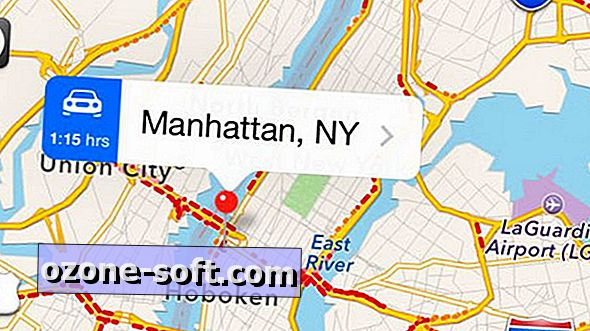






Hagyjuk Meg Véleményét